w讠fe密码如何查看简单方法:查看w讠fe(Wi-Fi)密码的简单方法主要有以下几步:1. 在已连接Wi-Fi的设备上,打开网络设置;2. 找到当前连接的Wi-Fi网络,选择“属性”或“详情”选项;3. 查看“网络安全密钥”或“密码”选项,通常可以选择显示密码。这个方法适用于大多数操作系统,如Windows、macOS及安卓等。
一、在Windows系统中查看Wi-Fi密码
在Windows系统中,查看已连接Wi-Fi的密码相对简单。用户可以通过控制面板或命令提示符进行查看。打开控制面板,进入“网络和共享中心”,点击已连接的Wi-Fi网络,选择“无线属性”,再切换到“安全”选项卡,勾选“显示字符”即可查看密码。另一种方法是使用命令提示符,输入“netsh wlan show profile name=网络名称 key=clear”命令,这样也能显示Wi-Fi密码。
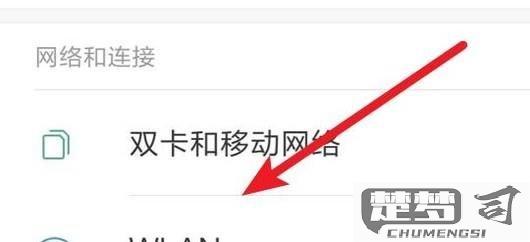
二、在macOS系统中查看Wi-Fi密码
在macOS上,用户可以通过“钥匙串访问”来查看Wi-Fi密码。打开“钥匙串访问”应用,搜索当前连接的Wi-Fi网络名称,双击该项,勾选“显示密码”选项,并输入系统密码,即可查看Wi-Fi密码。这种方式非常直观,适合macOS用户。
三、在安卓和iOS设备上查看Wi-Fi密码
在安卓设备中,部分版本允许用户直接查看Wi-Fi密码。进入“设置”,找到“网络和互联网”,点击Wi-Fi网络,选择“分享”,通常会显示二维码和密码。在iOS设备上,用户需要借助iCloud钥匙串进行查看,或使用第三方应用程序,这在不同的iOS版本中会有所不同。
相关问答FAQs
问题:我忘记了Wi-Fi密码,能否重置?
回答:可以,通过登录路由器的管理界面进行重置。通常在路由器底部或背面会有默认登录信息,使用该信息进入设置后,找到“无线设置”进行密码重置。
问题:查看Wi-Fi密码后,如何保护网络安全?
回答:建议定期更换Wi-Fi密码,使用复杂密码,并启用WPA3加密方式,以增强网络安全性。避免将密码分享给不信任的设备或用户。
